Αξιόπιστες εφαρμογές ενίσχυσης ήχου για Windows και Mac
Είναι καλό να επενδύσετε στον καλύτερο εξοπλισμό για την παραγωγή εξαιρετικής ποιότητας ήχου, ειδικά εάν είστε podcaster ή DJ που στοχεύει να παράγει ηχογραφήσεις ποιότητας ήχου ή είστε τυπικό άτομο που έχει το ίδιο πάθος για την παραγωγή καλύτερου ήχου εγγραφή ήχου. Ωστόσο, είναι αναπόφευκτο να υπάρχουν ακόμα ορισμένα μέρη του ήχου που χρειάζονται βελτίωση. Ίσως χρειαστεί να κόψετε αθόρυβα μέρη, να ρυθμίσετε την ένταση ή να προσθέσετε εφέ στον ήχο.
Αυτό είναι απαραίτητο στάδιο για να βγαίνει κάθε ήχος με εξαιρετική ποιότητα. Ευτυχώς, υπάρχει ένας τεράστιος αριθμός ενισχυτές ήχου που παρέχουν βασικές και προηγμένες λειτουργίες για τη βελτίωση της ποιότητας του ήχου. Είτε έχετε καλό είτε αξιοπρεπές εξοπλισμό ήχου, μπορείτε να τροποποιήσετε το αρχείο ήχου σας με αυτά τα εργαλεία.
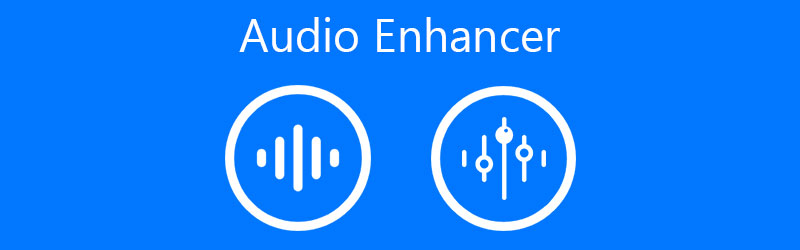
- Μέρος 1. Τι είναι το Audio Enhancer
- Μέρος 2. Αξιέπαινο λογισμικό ενίσχυσης ήχου
- Μέρος 3. Άλλοι ενισχυτές ήχου
- Μέρος 4. Συχνές ερωτήσεις του Audio Enhancer
Πριν γράψετε, πώς δοκιμάζουμε λογισμικό για δημοσιεύσεις:
Αποποίηση ευθύνης: Όλο το περιεχόμενο στον ιστότοπό μας είναι γραμμένο από ανθρώπους της συντακτικής μας ομάδας. Πριν γράψουμε, κάνουμε βαθιά έρευνα για το θέμα. Στη συνέχεια, μας παίρνει 1-2 ημέρες για να επιλέξουμε και να δοκιμάσουμε εργαλεία. Δοκιμάζουμε λογισμικό από απαιτήσεις συσκευής και συστήματος, λειτουργίες, εμπειρία χρήσης κ.λπ. Για να κάνουμε τη δοκιμή μας πιο ολοκληρωμένη, προβάλλουμε επίσης ιστοτόπους αναθεώρησης, όπως G2, Trustpilot κ.λπ., για να συγκεντρώσουμε τις εμπειρίες πραγματικών χρηστών για αναφορά.
Μέρος 1. Τι είναι το Audio Enhancer
Είναι πολύ ενοχλητικό το γεγονός ότι μετά την εγγραφή ήχου, τα τραγούδια μπορεί να οδηγήσουν σε υποβάθμιση της ποιότητας παρά τον καλό εξοπλισμό που διαθέτετε. Αυτό μπορεί να οδηγήσει σε απώλεια ενδιαφέροντος για τους ακροατές. Ως εκ τούτου, υπάρχει ανάγκη για έναν ενισχυτή ήχου. Έχει σχεδιαστεί για να βοηθά τους χρήστες να βελτιώνουν την ποιότητα του ήχου κανονικοποιώντας την ένταση του ήχου, τοποθετώντας ειδικά εφέ ή προσαρμόζοντας προφίλ ήχου και άλλες σημαντικές αλλαγές για βελτίωση της ποιότητας.
Επιπλέον, το λογισμικό βελτίωσης που θεωρείται επίσης ως ισοσταθμιστής ήχου είναι προγράμματα που αναπτύχθηκαν για την ανάλυση της τρέχουσας εξόδου του ήχου. Ο πρωταρχικός τους σκοπός είναι να παρέχουν απρόσκοπτη και χαλαρωτική ποιότητα ήχου. Λαμβάνοντας υπόψη όλα αυτά τα πράγματα, έχουμε συγκεντρώσει μερικά από τα εξαιρετικά εργαλεία που θα σας βοηθήσουν να βελτιώσετε τον ήχο για μια εξαιρετική εμπειρία ήχου. Ελέγξτε το εφαρμογές ενίσχυσης ήχου παρακάτω.
Μέρος 2. Αξιέπαινο λογισμικό ενίσχυσης ήχου
Ασυνεπή ή ακανόνιστα επίπεδα έντασης μετά την εγγραφή; Μετατροπέας βίντεο Vidmore παρέχει εργαλεία επεξεργασίας ήχου που θα μπορούσαν να βοηθήσουν πολύ. Αυτό το πρόγραμμα σάς επιτρέπει να προσαρμόσετε τα επίπεδα έντασης, είτε να μειώσετε την ένταση είτε να αυξήσετε μέχρι ένα τεράστιο επίπεδο έντασης 200%. Εάν το επιθυμείτε, μπορείτε επίσης να επιταχύνετε ή να επιβραδύνετε το αρχείο ήχου χωρίς να χρειάζεται να τροποποιήσετε τις ρυθμίσεις περίπλοκων ή να μελετήσετε τεχνικές λεπτομέρειες.
Μπορεί να χωρίσει το αρχείο ήχου σε διαχειρίσιμα κομμάτια ή τμήματα εκτός από την ικανότητά του να ρυθμίζει την ένταση του ήχου και την ταχύτητα. Επίσης, δεν βελτιώνει μόνο τα αρχεία ήχου από μόνα τους αλλά και τις ηχογραφήσεις φωνής. Ως εκ τούτου, θα έχετε πρόσβαση και σε έναν ενισχυτή ήχου φωνής. Όλα αυτά μπορούν να γίνουν με λίγα και απλά βήματα.
Βήμα 1. Πιάστε το Vidmore Video Converter
Πρώτα πράγματα πρώτα, αποκτήστε την πιο πρόσφατη έκδοση του εργαλείου κάνοντας κλικ στο ΔΩΡΕΑΝ Λήψη κουμπί που αντιστοιχεί στο σύστημα που εκτελείτε. Ακολουθήστε τις ρυθμίσεις στην οθόνη και τις υποδείξεις για να εγκαταστήσετε σωστά την εφαρμογή. Στη συνέχεια, εκτελέστε την εφαρμογή για να δείτε τη διεπαφή που εκτελείται.
Βήμα 2. Ανεβάστε ένα αρχείο ήχου
Ανεβάστε το αρχείο ήχου ή την εγγραφή που θέλετε να βελτιώσετε κάνοντας κλικ στο Συν εικόνισμα. Θα ανοίξει το Εξερεύνηση αρχείων στον υπολογιστή σας όπου μπορείτε να εντοπίσετε το αρχείο ήχου-στόχου σας. Επιλέξτε και κάντε κλικ στο Ανοιξε κουμπί για επιτυχή μεταφόρτωση του αρχείου.

Βήμα 3. Επεξεργαστείτε ή βελτιώστε το αρχείο ήχου
Στη συνέχεια, κάντε κλικ στο Επεξεργασία εικονίδιο που σχετίζεται με τη μικρογραφία ήχου και θα σας ανακατευθύνει στο πρόγραμμα επεξεργασίας ήχου. Από εδώ, ρυθμίστε την ένταση του ήχου χρησιμοποιώντας το Ενταση ΗΧΟΥ ολισθητής. Ή κάντε κλικ στο πάνω και κάτω βέλος για να μειώσετε ή να αυξήσετε το επίπεδο. Κάντε κλικ στο Εντάξει κουμπί όταν τελειώσετε με τις αλλαγές.

Βήμα 4. Αποθηκεύστε την τελική έκδοση
Ακολουθεί η αποθήκευση της τελικής έκδοσης του αρχείου ήχου. Για να το κάνετε αυτό, επιλέξτε μια μορφή εξόδου από το Προφίλ μενού. Ανοιξε το Ήχος καρτέλα και επιλέξτε την κατάλληλη μορφή ήχου. Μπορείτε να επιλέξετε το προφίλ ήχου που αποδίδεται στον ήχο που επιλέξατε ή να προσαρμόσετε το προφίλ ανάλογα. Μόλις τελειώσετε, κλείστε το μενού και κάντε κλικ στο Μετατροπή όλων κουμπί για να ξεκινήσει η απόδοση του αρχείου.

Μέρος 3. Άλλοι ενισχυτές ήχου
Για να λέμε την αλήθεια, δεν μπορείτε να βρείτε όλα τα χαρακτηριστικά που χρειάζεστε σε ένα μόνο εργαλείο. Η εξερεύνηση και η ανακάλυψη ορισμένων άλλων προγραμμάτων λογισμικού θα σας βοηθήσει να βελτιώσετε περαιτέρω τα αρχεία ήχου. Αν και έχουν μοναδικές και διαφορετικές λειτουργίες, έχουν τον ίδιο σκοπό να βελτιώσουν ή να χειριστούν τα αρχεία ήχου σας. Ρίξτε μια ματιά στους ενισχυτές ήχου για PC και Mac παρακάτω.
1. Θράσος
Για γρήγορη και εύκολη λύση και βελτίωση του ήχου, το Audacity θα πρέπει να βρίσκεται πάντα στη λίστα. Αυτό είναι διαθέσιμο για Mac, Windows, ακόμα και για χρήστες Linux. Αυτό σας δίνει τη δυνατότητα να έχετε μια προβολή φασματογράμματος του ήχου για εύκολη οπτικοποίηση και επιλογή συχνοτήτων. Διαθέτει επίσης ένα προφίλ θορύβου στο οποίο μπορείτε να αφαιρέσετε τον θόρυβο φόντου στον ήχο. Αυτό είναι ιδιαίτερα χρήσιμο όταν υπάρχουν ήχοι βουητού. Η ενίσχυση των μπάσων και των πρίμων, από την άλλη πλευρά, σας δίνει τη δυνατότητα να παράγετε έναν βαθύ ή αντρικό ήχο. Εάν θέλετε, μπορείτε επίσης να χρησιμοποιήσετε αυτόν τον δωρεάν ενισχυτή ήχου για να ενισχύσετε τα μπάσα της μουσικής.
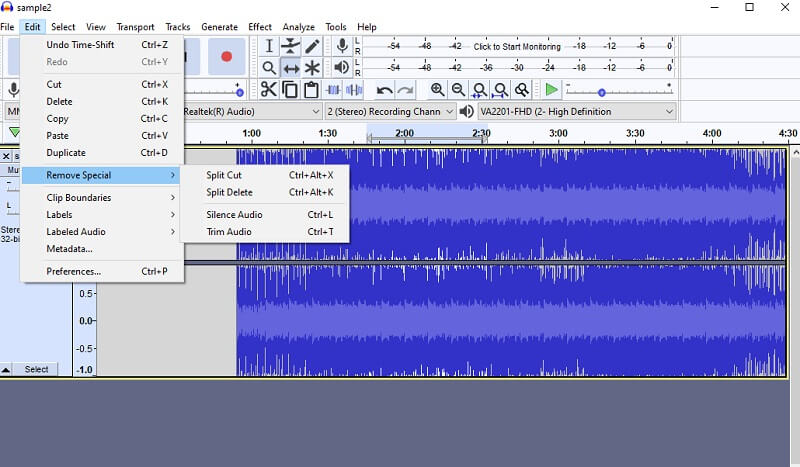
2. Ocenaudio
Αυτή η λίστα δεν θα ήταν πλήρης χωρίς το Ocenaudio. Ομοίως, είναι ένα δωρεάν εργαλείο επεξεργασίας ήχου για το χειρισμό και τη βελτίωση αρχείων ήχου. Με τη λειτουργία φασματικής προβολής, μπορείτε εύκολα να αφαιρέσετε ενοχλητικά φωνητικά φόντου. Οι υπολειπόμενες ηχώ στον ήχο μπορεί επίσης να είναι ενοχλητικές, κάτι που μπορεί να αποφευχθεί χρησιμοποιώντας τη δυνατότητα αντήχησης της εφαρμογής. Ωστόσο, η δύναμη αυτού του εργαλείου έγκειται στην απλότητα και τη χρηστικότητά του. Αυτός είναι ο λόγος για τον οποίο οι περισσότεροι ηχοφίλοι είναι στην ευχάριστη θέση να χρησιμοποιούν αυτό το δωρεάν ενισχυτή ήχου.
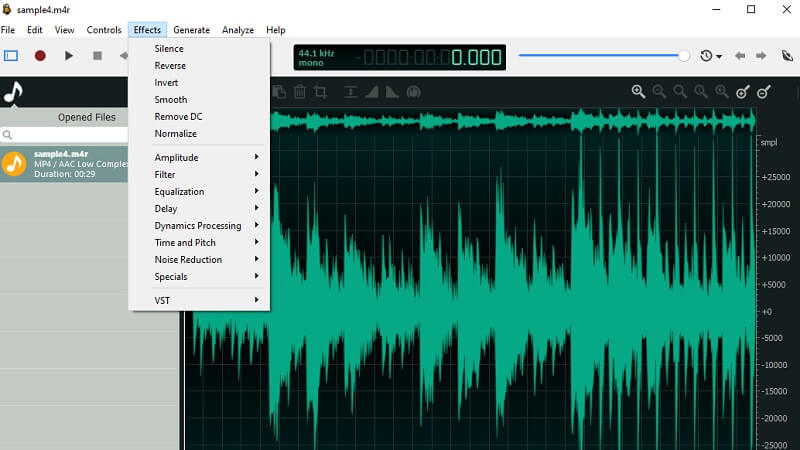
3. Online Audio Equalizer
Το Online Audio Equalize by 123Apps είναι επίσης μια εξαιρετική προσθήκη στη λίστα. Αυτό είναι ένα πρόγραμμα που βασίζεται στο web που σας βοηθά να αποκτήσετε πρόσβαση σε διάφορα εργαλεία επεξεργασίας και βελτίωσης ήχου στο διαδίκτυο. Έρχεται με διάφορα είδη μουσικής που μπορείτε να χρησιμοποιήσετε στο αρχείο ήχου. Για να μην αναφέρουμε, μπορείτε να προσαρμόσετε τις προεπιλογές EQ σύμφωνα με την προτίμηση που σας ταιριάζει. Το pitch editor του εργαλείου είναι ένα ωραίο χαρακτηριστικό για την παραγωγή αντρικού/βαθιού ήχου και την τέλεια μελωδία σε πραγματικό χρόνο. Συνολικά, είναι ένας από τους βελτιωτές ήχου στο διαδίκτυο όπου μπορείτε να έχετε πρόσβαση σχεδόν σε όλες τις προηγμένες λειτουργίες του χωρίς να εγγραφείτε για λογαριασμό.
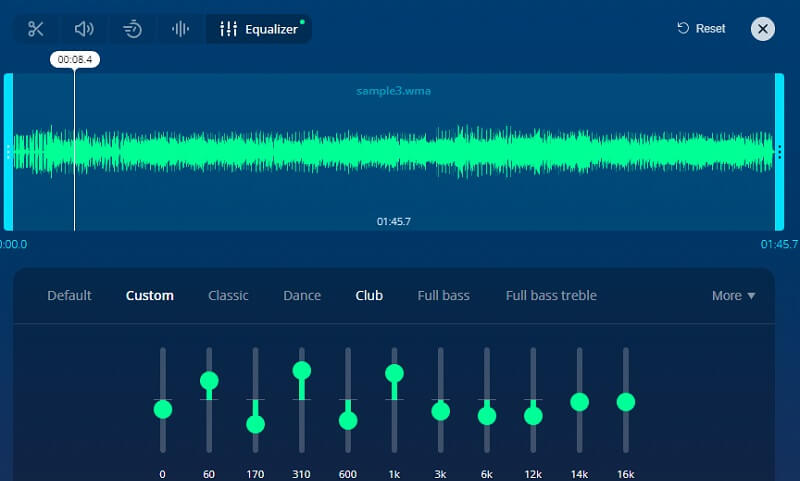
Μέρος 4. Συχνές ερωτήσεις του Audio Enhancer
Πώς να βελτιώσετε τον ήχο σε ένα βίντεο;
Εάν θέλετε να βελτιώσετε την ποιότητα ήχου των βίντεο κλιπ σας, μπορείτε να χρησιμοποιήσετε οποιαδήποτε εργαλεία επεξεργασίας βίντεο όπως το Quicktime και το Audacity. Αυτές οι εφαρμογές μπορούν να διορθώσουν τον ήχο και να τον βελτιώσουν περαιτέρω αφαιρώντας ορισμένα ανεπιθύμητα μέρη του ήχου.
Πώς μπορώ να βελτιώσω την ποιότητα ήχου στο Android;
Θα βρείτε πολλά βελτιωτικά ήχου διαθέσιμα στο κατάστημα εφαρμογών για τη συσκευή σας Android. Η εφαρμογή που βρήκαμε και είναι γεμάτη με δυνατότητες σε προσιτή τιμή που συνοδεύεται επίσης από δωρεάν έκδοση είναι το Bass Booster and Equalizer. Υπάρχουν 10 προκαθορισμένες εξισώσεις και φυσικά εφέ ενίσχυσης μπάσων.
Υπάρχει κάποιο εργαλείο EQ στα Windows 10;
Ναί. Τα Windows 10 συνοδεύονται από ισοσταθμιστή ήχου για να σας βοηθήσει να διαχειριστείτε την εξισορρόπηση ήχου στον υπολογιστή σας. Στη γραμμή εργασιών στη δεξιά πλευρά, υπάρχει ένα εικονίδιο έντασης ήχου. Κάντε δεξί κλικ πάνω του και επιλέξτε Ήχοι. Από το αναδυόμενο παράθυρο, επιλέξτε το Αναπαραγωγή καρτέλα και κάντε δεξί κλικ στην τρέχουσα συσκευή ήχου. Μετά από αυτό επιλέξτε ιδιότητες. Εμπρός στο Βελτιστοποίηση αυτί. Από εδώ, βάλτε ένα σημάδι επιλογής στο πλαίσιο ελέγχου ρύθμισης ήχου για να επιτύχετε τα εφέ που επιθυμείτε.
συμπέρασμα
Υπάρχουν πολλοί εύκολοι τρόποι που θα σας βοηθήσουν να βελτιώσετε τα αρχεία ήχου. Είτε χρειάζεται να αλλάξετε την αρχική ένταση λόγω κάποιων σφαλμάτων κατά την εγγραφή είτε να βάλετε ειδικά εφέ στο αρχείο ήχου. Ανάλογα με τις ανάγκες και τις επιθυμίες σας, μπορείτε να επιλέξετε το πιο επιθυμητό ενισχυτής ήχου να κάνει τη δουλειά. Ως φιλική συμβουλή, θα ήταν καλύτερο να δοκιμάσετε κάθε εργαλείο, καθώς αυτές οι τροποποιήσεις και η επεξεργασία παίζουν σημαντικό ρόλο στην ποιότητα των αρχείων ήχου σας. Επίσης, θα επωφεληθείτε ανακαλύπτοντας νέες τεχνικές ρυθμίσεις που θα ενσωματώσετε στα αρχεία ήχου σας για περαιτέρω βελτίωση.


